Premiers pas avec Google Analytics et WordPress
Publié: 2014-07-1625 % de réduction sur les produits Beaver Builder ! Dépêchez-vous que la vente se termine... Apprenez-en davantage !
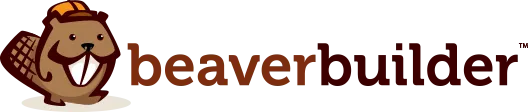
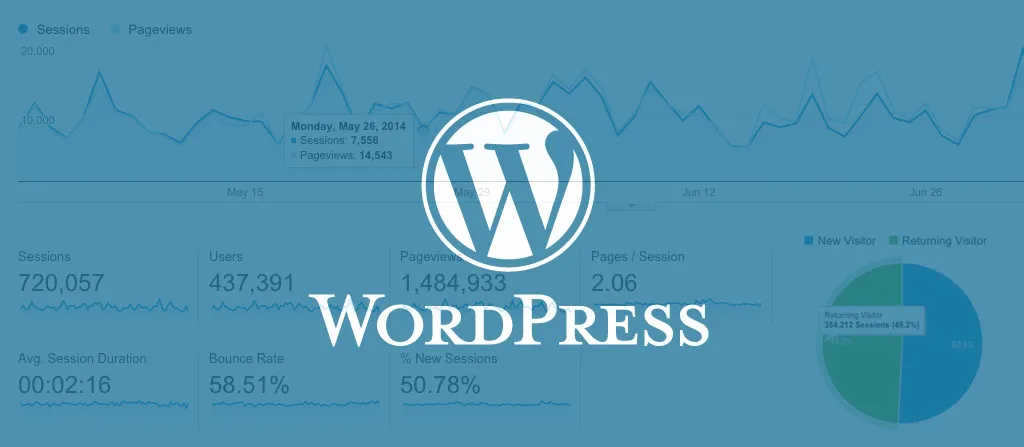
Je pense que la plupart des webmasters/blogueurs seraient d’accord : l’un des aspects les plus amusants de la publication sur le Web est d’observer la réaction du Web. Prêt à l'emploi, WordPress ne suit aucune analyse significative sur la manière dont votre contenu est accédé ! Même si générer de grandes quantités de trafic vers votre site n'est pas votre objectif principal, se familiariser avec les données analytiques de votre site peut fournir des informations indispensables sur la façon dont vos visiteurs utilisent et trouvent votre site Web. Dans cet article, nous allons expliquer comment configurer et utiliser Google Analytics avec WordPress pour suivre qui visite votre site, d'où ils viennent et ce qu'ils font lorsqu'ils y arrivent.
Google Analytics (GA) est un service logiciel gratuit au niveau de l'entreprise qui suit et analyse le trafic Web. On pourrait le considérer comme un compteur de coups sous stéroïdes. Semblable à WordPress, la beauté de GA réside dans le fait qu’il s’agit d’un logiciel extrêmement puissant, très facile à utiliser et à utiliser. N'oubliez pas que nous parlons de logiciels de niveau entreprise. À un moment donné, plus de 50 % des entreprises Fortune 500 utilisaient GA pour suivre leur utilisation du Web ! Compte tenu du prix (gratuit), le niveau de détail et de spécificité dont GA est capable est sans égal. Mais pour le blogueur débutant, GA est tout aussi capable d'agir comme un simple compteur de visites et il est probablement plus facile à configurer et à utiliser !
Il existe deux étapes principales pour configurer GA sur votre site WordPress. Tout d’abord, vous devrez créer un compte GA gratuit, puis vous devrez lier votre nouveau compte d’analyse à votre site WordPress. Commençons par créer un compte GA. En supposant que vous possédez déjà un compte Google, cette étape est simple : accédez à http://www.google.com/analytics/ et cliquez sur le bouton d'inscription !
Après l'inscription initiale, vous êtes prêt à associer votre domaine à GA. Pour ce faire, vous souhaiterez configurer une propriété GA. Une propriété est un mot sophistiqué désignant un seul site Web (y compris toutes les pages). GA simplifie le processus de création d'une propriété : suivez leurs instructions et parcourez le formulaire. Les seules informations dont vous avez besoin sont le domaine et le nom de votre site Web. Une fois que vous avez configuré la propriété, Google crachera un bloc de code que vous pourrez copier/coller dans votre site Web ! Heureusement, nous procédons selon la méthode WordPress, vous n'aurez donc pas à vous soucier de coder !
Nous allons utiliser un plugin pour associer GA à WordPress appelé Google Analytics pour WordPress par Joost De Valk. Joost est un membre très éminent de la communauté WordPress et ses plugins sont largement considérés comme parmi les meilleurs disponibles. Allez-y et installez Google Analytics pour WordPress sur votre site. Activez le plugin, puis accédez à la zone des paramètres du plugin. Cela devrait ressembler un peu à ceci :
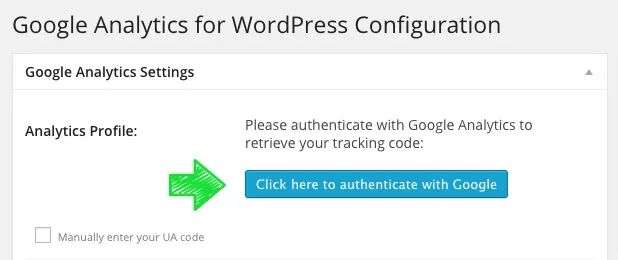
Maintenant, cliquez sur le bouton pour associer votre compte Google à WordPress. Vous vous souvenez quand j'ai dit que nous n'allions pas nous disputer avec le code ? Le plugin GA4WP gère tout le sale boulot dans le back-end. N'hésitez pas à parcourir les paramètres supplémentaires, mais ne vous en souciez pas. Prêt à l'emploi, le plugin est configuré pour fonctionner parfaitement. Ce sont principalement des options destinées aux utilisateurs avancés. À ce stade, votre site Web suit toutes sortes de données sur les visiteurs et les enregistre sur votre compte GA. La prochaine partie du didacticiel consiste à comprendre ce que signifient toutes ces données !
Maintenant que GA est configuré et collecte les données de vos visiteurs, la prochaine étape va nécessiter un peu de patience. Avant de pouvoir approfondir toutes les statistiques juteuses, nous devrons attendre que certaines données soient collectées. Selon la popularité de votre site Web, cela peut prendre quelques minutes, heures ou jours.
Une fois que vous avez accumulé des données, retournons dans GA et examinons les données. Connectez-vous, sélectionnez votre site et vous serez accueilli avec un tableau de bord qui ressemble à ceci :
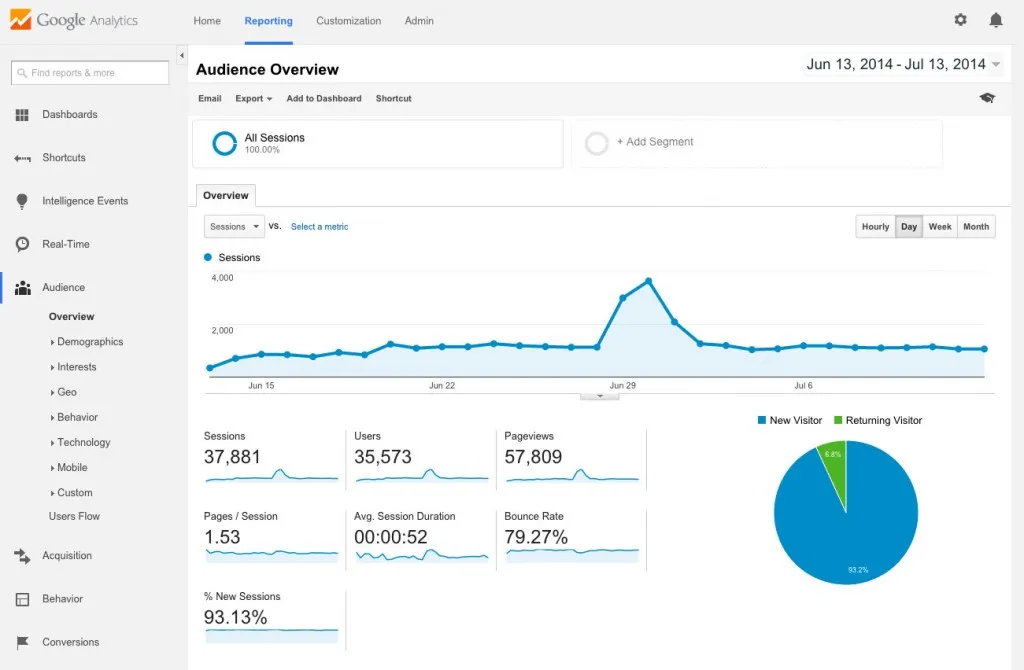

Vous remarquerez le panneau de navigation de GA à gauche de la page et les données/analyses à droite. Au moment de la publication de cet article, le panneau par défaut est Audience – Aperçu . Selon votre familiarité avec les statistiques Web, ce panneau peut vous sembler familier ou complètement étranger. Si tel est le cas, ne vous inquiétez pas, nous allons passer en revue tous les détails importants ! Le panneau Audience est l'une des 4 sections principales de GA, les 3 autres dont vous voudrez prendre note sont Acquisition, Temps réel et Comportement . Le panneau Audience affiche des informations sur vos visiteurs, notamment leur emplacement, leur système d'exploitation et leur navigateur Web. GA peut même fournir des données sur le sexe, l'âge et la résolution de l'écran de votre visiteur ! Vous voyez, je vous l'ai dit, ils collectent beaucoup de données !
L’un des obstacles du panel d’audience est toute la terminologie de l’industrie. Pour le décomposer rapidement : les pages vues sont comptabilisées à chaque fois qu'une page est chargée sur votre site. Les utilisateurs représentent un seul visiteur unique sur votre site. La première fois qu'un utilisateur visite votre site, une session est démarrée. Les sessions durent environ 30 minutes et tout ce qu'un utilisateur fait pendant cette période est inclus dans la session. Ainsi, un seul utilisateur peut visiter quatre pages (pages vues) au cours d'une session, puis le même utilisateur peut revenir une heure plus tard (ce serait une nouvelle session) et visiter huit pages supplémentaires. Cela se traduirait en GA par un utilisateur, deux sessions, douze pages vues et 6 pages/session.
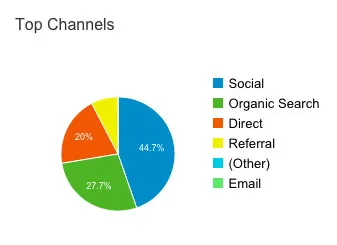 Alors que le panneau Audience affiche des informations sur vos visiteurs, le panneau Acquisition affiche des informations sur la façon dont vos visiteurs sont arrivés sur votre site ! Sur la plupart des sites Web que je consulte, les trois principales sources de trafic sont les références, les réseaux sociaux et les résultats de recherche. Au cours des années passées, les informations d'acquisition comprenaient des informations précieuses sur les termes de recherche que les gens utilisaient pour trouver votre site Web dans les moteurs de recherche. Malheureusement, pour accéder à ces données, vous devrez désormais créer un compte Google Webmasters et le lier à GA. Bien que les détails à ce sujet dépassent la portée de cet article, je recommanderais fortement de suivre cette étape, car les données des résultats de recherche peuvent être très utiles à connaître.
Alors que le panneau Audience affiche des informations sur vos visiteurs, le panneau Acquisition affiche des informations sur la façon dont vos visiteurs sont arrivés sur votre site ! Sur la plupart des sites Web que je consulte, les trois principales sources de trafic sont les références, les réseaux sociaux et les résultats de recherche. Au cours des années passées, les informations d'acquisition comprenaient des informations précieuses sur les termes de recherche que les gens utilisaient pour trouver votre site Web dans les moteurs de recherche. Malheureusement, pour accéder à ces données, vous devrez désormais créer un compte Google Webmasters et le lier à GA. Bien que les détails à ce sujet dépassent la portée de cet article, je recommanderais fortement de suivre cette étape, car les données des résultats de recherche peuvent être très utiles à connaître.
Il est inestimable d'examiner en détail la façon dont les utilisateurs trouvent votre site lorsque vous travaillez à générer plus de trafic. Si la majorité de votre trafic provient de références sur les réseaux sociaux, il pourrait être judicieux de favoriser davantage le partage social sur votre site. Ou peut-être que vous ne recevez pas le type de trafic des moteurs de recherche que vous souhaiteriez et que vous devez retravailler votre stratégie de mots clés et de référencement.
La section Comportement de GA décrit comment les visiteurs utilisent votre site et quel contenu est le plus populaire. On peut vérifier quelles pages de votre site génèrent le plus de trafic ou quelles pages sont les plus susceptibles d'inciter les utilisateurs à rester ou à quitter votre site. GA propose même un organigramme de comportement qui montre des informations détaillées sur la façon dont les visiteurs se déplacent de page en page sur votre site. Cela peut être particulièrement utile pour les sites de commerce électronique, car cela peut indiquer si les utilisateurs ont des difficultés à trouver les pages de paiement ou s'ils se perdent lorsqu'ils parcourent un catalogue de produits.
 Le dernier point, mais non le moindre, est la section Temps réel . C'est l'un de mes préférés. L'analyse en temps réel est un ajout relativement nouveau à GA (2011) et elle est vraiment cool. Comme son nom l'indique, les données de la section en temps réel montrent qui/ce que les utilisateurs font sur votre site, en ce moment ! En fonction de la popularité de votre site, il se peut qu'il y ait simplement un gros 0 sur le panneau en temps réel. C'est bon. Vous ne pouvez pas avoir des visiteurs tout le temps, n'est-ce pas ? Naturellement, l’un des meilleurs moments pour surveiller en temps réel est si l’une de vos pages/publications suscite une attention virale sur les réseaux sociaux. Chaque fois qu’il y a une augmentation importante du trafic sur votre site, il peut être très intéressant de garder un œil sur les analyses en temps réel. Cependant, si vous êtes prévenu, cela peut aussi prendre un peu de temps.
Le dernier point, mais non le moindre, est la section Temps réel . C'est l'un de mes préférés. L'analyse en temps réel est un ajout relativement nouveau à GA (2011) et elle est vraiment cool. Comme son nom l'indique, les données de la section en temps réel montrent qui/ce que les utilisateurs font sur votre site, en ce moment ! En fonction de la popularité de votre site, il se peut qu'il y ait simplement un gros 0 sur le panneau en temps réel. C'est bon. Vous ne pouvez pas avoir des visiteurs tout le temps, n'est-ce pas ? Naturellement, l’un des meilleurs moments pour surveiller en temps réel est si l’une de vos pages/publications suscite une attention virale sur les réseaux sociaux. Chaque fois qu’il y a une augmentation importante du trafic sur votre site, il peut être très intéressant de garder un œil sur les analyses en temps réel. Cependant, si vous êtes prévenu, cela peut aussi prendre un peu de temps.
Maintenant que nous avons couvert certaines des données disponibles dans GA et où les trouver, parlons de ce que tout cela signifie. Il n'y a pas de bonne ou de mauvaise façon d'analyser les données GA. Si vous souhaitez simplement voir combien de personnes visitent votre site Web chaque jour, GA reste l'outil idéal pour cela. Mais si vous exploitez un site professionnel/e-commerce de plus de 1 000 pages, multilingue, vous souhaiterez peut-être regarder un peu plus en profondeur. Parfois, les éléments que vous découvrirez en parcourant GA seront très spécifiques à votre site.
Voici quelques exemples utiles et concrets de la manière dont GA peut améliorer votre capacité à gérer votre site Web :
Vous découvrirez souvent les bizarreries de navigation spécifiques à votre site/contenu. Par exemple, vous remarquerez peut-être que des visiteurs sur votre site utilisent le terme de recherche « sacs à main » et ne trouvent aucun résultat. Si vous aviez une page sur votre site dédiée aux sacs à main, cela pourrait être une bonne idée d'ajuster la copie/les mots-clés afin que les sacs à main apparaissent dans la recherche de sacs à main. Être familier avec tout vous aidera à comprendre la manière dont votre site fonctionne et comment il est utilisé. La vérification régulière de vos analyses peut vous donner un aperçu du fonctionnement de votre site. Tout comme garder un œil sur la consommation d'essence de votre voiture, remarquer un changement dans la vitesse/performance du site peut indiquer un problème de brassage.
GA est puissant, gratuit et amusant à utiliser. Cela étant dit, il n’y a vraiment aucune raison de ne pas l’utiliser ! Configurer GA est aussi simple que de remplir quelques formulaires et de cliquer sur quelques boutons. Les performances de votre site ne sont pas affectées et vous pouvez à tout moment ouvrir un outil incroyablement simple mais sophistiqué pour examiner vos données.
Quels sont vos panels préférés à regarder en GA ? Connaissez-vous des conseils sur la façon d'utiliser les données GA pour attirer plus de visiteurs ou mieux servir vos utilisateurs existants ?
Le tutoriel est assez simple et parfaitement expliqué. Google Analytics est une de ces choses que nous vérifions tous des centaines de fois. Et l'installer dans Wordpress est également très utile et essentiel. Même moi, je dois l'installer maintenant. J'espère que votre guide aidera beaucoup de gens.